Como exportar para .stl e .obj no Paint 3D?
Para corrigir vários problemas do PC, recomendamos DriverFix: Este software manterá seus drivers ativos e funcionando, protegendo-o contra erros comuns de computador e falhas de hardware. Verifique todos os seus drivers agora em 3 etapas fáceis:
- Baixe DriverFix (arquivo de download verificado).
- Clique em Iniciar verificação para encontrar todos os drivers problemáticos.
- Clique em Atualizar drivers para obter novas versões e evitar o mau funcionamento do sistema.
- DriverFix foi baixado por 502.786 leitores este mês.
Se você deseja exportar seu projeto 3D criado no Paint 3D para um formato de arquivo STL ou OBJ, você veio ao lugar certo.
Os arquivos STL e OBJ são formatos de arquivo compatíveis com sua impressora 3D. Exportar para esses formatos permite que você crie um modelo da vida real para o seu projeto do Paint 3D.
O aplicativo não permite que você exporte diretamente para esses formatos, mas existem algumas técnicas que permitem que você faça isso.
Neste artigo, exploraremos alguns dos melhores métodos a serem aplicados neste caso. Continue lendo para descobrir como fazer isso.
Quer exportar arquivos do Paint 3D para STL e OBJ? Aqui está como
Para exportar seu projeto do Paint 3D para os formatos .stl ou .obj compatíveis com impressoras 3D, você precisará baixar e instalar o aplicativo 3D Builder da Microsoft Store e seguir estas etapas:
Para baixar o 3D builder:
- Abra a Microsoft Store -> procure o aplicativo 3D Builder.
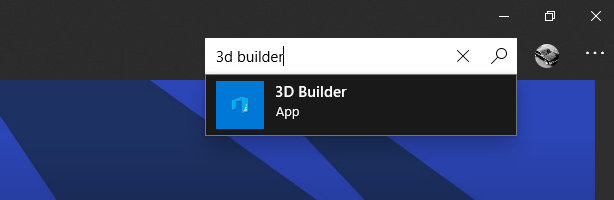
- Clique nele e pressione o botão Get para baixar o aplicativo.
- Aguarde a conclusão do processo.
Quer trazer objetos para frente e para trás dentro do Paint 3D? Siga este guia
1 Salve o arquivo 3D como .3mf:
- Crie seu modelo 3D dentro do Paint 3D e clique no botão Menu no canto superior esquerdo da tela.
- Clique em Salvar -> selecione Salvar como.
- Selecione o modelo 3D.
- Na seção Salvar como tipo -> clique no menu suspenso -> escolha o formato .3mf.
- Escolha o local desejado para salvar o arquivo em seu disco rígido -> clique em Salvar.
2 Salve o projeto 3D como .stl (ou .obj)
- Navegue até o local do arquivo.
- Clique com o botão direito no arquivo que você salvou anteriormente -> selecione Abrir com -> 3D Builder.
- Clique no pop-up informando que existem objetos inválidos para repará-los.
- Redimensione e ajuste seu modelo com as características desejadas.
- Clique em Menu -> selecione Salvar como -> clique no menu suspenso chamado Salvar como tipo -> escolha .stl (ou .obj).
- Escolha o local desejado -> clique em Salvar.
- Seu projeto agora será salvo no formato de arquivo desejado.
Conclusão
No artigo de hoje, exploramos a maneira mais rápida de exportar seu projeto do Paint 3D nos formatos .stl ou .obj.
Isso permitirá que você use sua impressora 3D para criar o objeto físico que você criou no Paint 3D.
Fique à vontade para nos informar se este guia oferece uma maneira abrangente de resolver esse problema.


